
Rozmiar katalogu na partycji systemowej w ciągu miesięcy działania systemu operacyjnego może wzrosnąć do kilkunastu gigabajtów. W nim system Windows rezerwuje pliki systemowe, które zmieniają się po zainstalowaniu następnej aktualizacji, dzięki czemu użytkownik ma możliwość wycofania zmian wprowadzonych przez aktualizację. Dlatego wielu zastanawia się, czy można usunąć folder WinSxS w systemie Windows 10, a jeśli tak, to w jaki sposób.
Standard Explorer nie pozwala na to, ponieważ pliki z folderu są używane przez pewien proces, a operacje odczytu i zapisu są ograniczone. A użycie rozwiązań innych firm, takich jak Unlocker lub dyski rozruchowe, takie jak WinPE, LiveCD, często wyrządzają więcej szkody niż pożytku.
W końcu katalog zawiera pliki niezbędne dla aplikacji, które wykonują kopie zapasowe i przywracają stan systemu operacyjnego. Zmiana atrybutów lub właściciela również nie rozwiązuje problemu.
WinSxS powinien zostać usunięty tylko wtedy, gdy jest 100% pewny, że system Windows 10 działa poprawnie po aktualizacji i nie trzeba go przywracać. Spis treści- Wiersz poleceń
- Oczyszczanie dysku
- Automatyzacja
Wiersz poleceń
1. Uruchom narzędzie z uprawnieniami administratora (poprzez menu kontekstowe Start).
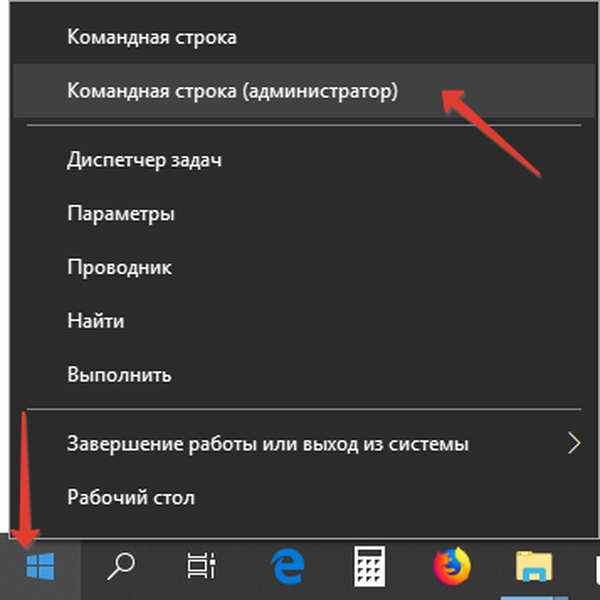
2. Aby przeanalizować zawartość katalogu:
Dism.exe / online / cleanup-image / AnalyzeComponentStore
Na końcu pojawi się zalecenie dotyczące konieczności wyczyszczenia magazynu kopii zapasowych.
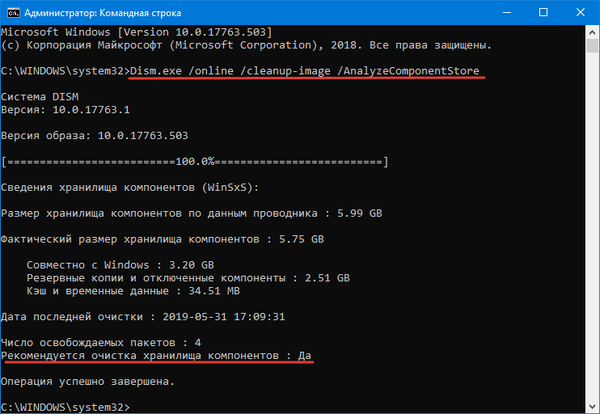
3. Aby zwolnić miejsce na dysku, uruchom wiersz:
Dism.exe / online / cleanup-image / StartComponentCleanup
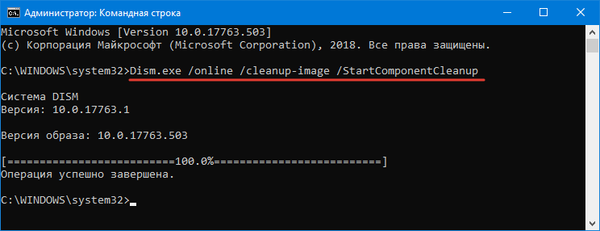
Są chwile, kiedy narzędzie dism.exe nie odpowiada na polecenia. Następnie należy sprawdzić integralność plików systemowych za pomocą polecenia „sfc / scannow”: po zeskanowaniu i naprawieniu uszkodzonych komponentów systemu Windows 10 aplikacja będzie działać.
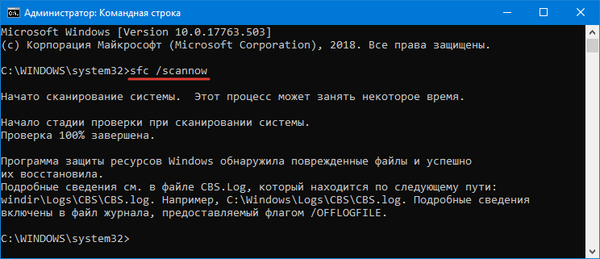
Zautomatyzuj ten proces pomoże narzędziu Dism ++, które możesz pobrać z oficjalnej strony - https://www.chuyu.me/en/index.html
- Uruchom aplikację, kliknij pozycję menu „Oczyszczanie” w sekcji „Narzędzia”.
- Wybierz „Zamienione składniki WinSxS” i kliknij „Analiza”, aby ocenić miejsce, które można zwolnić..
- Kliknij „Wyczyść” i potwierdź akcję.
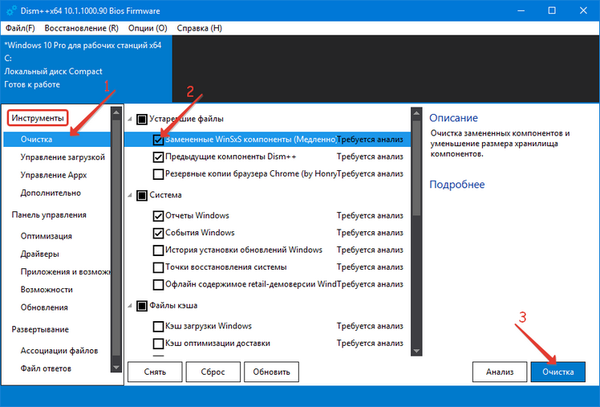
Oczyszczanie dysku
W systemie Windows 7 pojawiła się nowa funkcja w Oczyszczaniu dysku, która pozwala wyczyścić kopie zapasowe plików systemowych utworzonych przed aktualizacją systemu operacyjnego.
1. Uruchom go, na przykład, przez pasek wyszukiwania.
2. Zaznacz pole obok „Wyczyść aktualizacje systemu Windows”.
3. Kliknij „OK”.
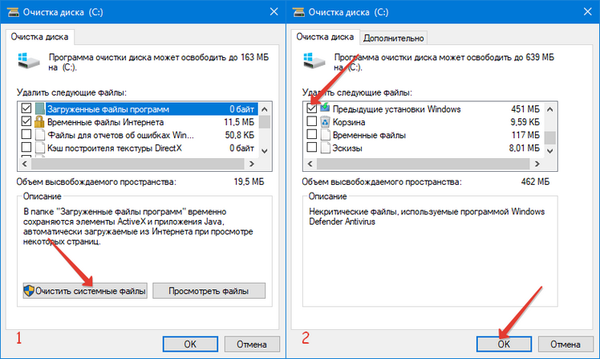
Wynik wykonania polecenia w wierszu poleceń uruchomionym z uprawnieniami administratora będzie podobny:
dism.exe / Online / Cleanup-Image / StartComponentCleanup / ResetBase
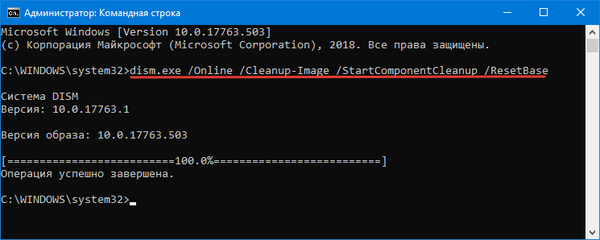
Jak usunąć folder, który nie został usunięty w systemie Windows 10
Automatyzacja
Zamiast użytkownika Harmonogram zadań może wykonywać całą rutynową pracę i niewiele osób korzysta z niej..
1. Uruchom narzędzie.
2. Utwórz proste zadanie, klikając przycisk o tej samej nazwie w prawym górnym rogu.
3. Wprowadź nazwę, określ częstotliwość wykonywania, jako że program ustawia „StartComponentCleanup w Microsoft \ Windows \ Servicing”.
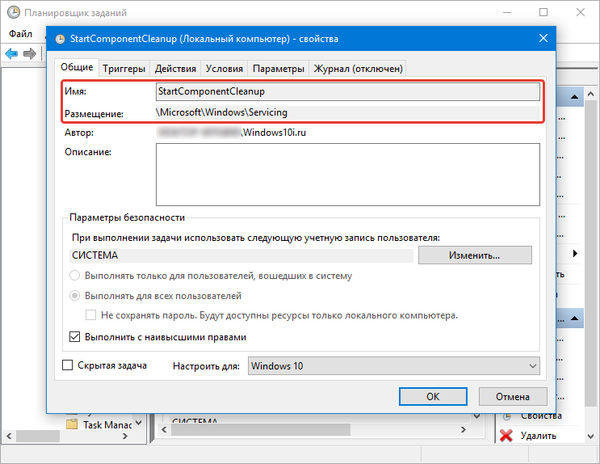
Każda z metod działa doskonale..











